Pour un ou plusieurs pixels brûlés il ne faut pas jeter le moniteur... c'est pourquoi
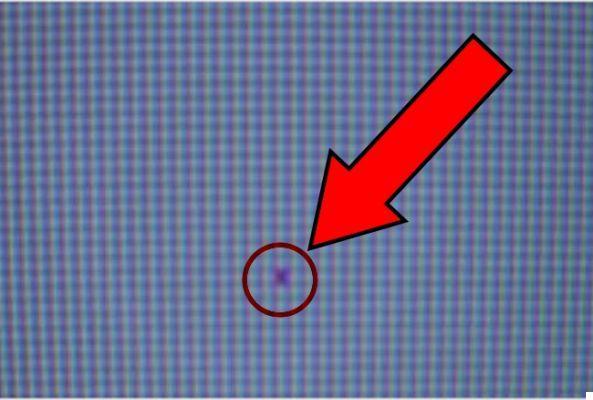





Vous venez d'acheter un moniteur ou un smartphone et vous avez remarqué qu'il y en a un ou plusieurs sur l'écran pixels brûlés? Les solutions seraient de remplacer complètement l'appareil en question ou d'essayer de résoudre le problème vous-même (avec de bonnes chances de succès).
Vous souhaitez surfer sans limites à 1 Gigabit avec de la vraie fibre optique ? Vérifiez si votre zone est couverte et découvrez le taux incroyable de InformaticsKings UltraInternet Fibra !
Avant de commencer, vous devrez déterminer si le(s) pixel(s) en question sont vraiment brûlés ou s'il est juste "collé". Nous parlons de pixel bloqué lorsqu'un ou deux des sous-pixels restent allumés et le reste éteint. Son apparence peut varier en fonction des sous-pixels qui fonctionnent correctement. Un pixel brûlé, en revanche, apparaît lorsqu'un pixel entier ou un ensemble de sous-pixels est désactivé.
En général, les pixels bloqués sont plus faciles à réparer que les pixels brûlés.
Assurez-vous de vérifier la garantie avant de faire quoi que ce soit - souvent, un écran peut être remplacé dans les jours suivant l'achat. Si cette période de garantie « d'urgence » est déjà passée, essayez ces solutions logicielles :
1) JScreenFix
Ce n'est pas exactement un programme mais une application Web qui peut être utilisée sur plusieurs plates-formes, y compris iOS et MacOS. Pour l'utiliser il vous suffit de vous rendre sur le site, cliquez sur le bouton bleu Lancer JScreenFix en bas de la page, et faites glisser la fenêtre avec du bruit blanc où se trouve le pixel bloqué, et laissez-la tourner pendant une bonne demi-heure.
Les auteurs de JScreenFix affirment que la plupart des pixels bloqués peuvent être corrigés en moins de 10 minutes, mais leur donner plus de temps ne fait pas de mal, tout comme la répétition de l'exécution. Gardez à l'esprit que cette méthode utilise à la fois HTML5 et Javascript, et peut fonctionner avec des écrans LCD ou OLED. Les chances de réussite de la restauration d'un pixel bloqué sont supérieures à 60%.
Cependant, si cela ne fonctionne pas, vous pouvez toujours essayer l'un des outils spécifiques à la plate-forme suivants.
2) PixelHealer
Application gratuite pour les versions les plus récentes de Windows. Une fois téléchargé, il vous montrera une fenêtre avec une boîte colorée et un menu de paramètres. Vous pouvez cliquer et faire glisser ou utiliser les options de position et de taille pour placer la case colorée sur la zone du ou des pixels bloqués. En prenant soin de ne pas regarder directement la case, cliquez sur le bouton Commencer à clignoter.
La fenêtre commencera à clignoter en plusieurs couleurs très rapidement. Laissez-le pendant une demi-heure et recommencez à vérifier le pixel. Réessayez plusieurs fois. Évidemment, vous êtes plus susceptible de réparer un pixel bloqué qu'un pixel supposé mort, mais vous pouvez quand même essayer les deux.
Si vous n'êtes pas sûr de l'origine du problème dans le pixel, vous pouvez utiliser l'application BlesséPixels ("Wounded Pixels", littéralement). Ce programme vous permet d'assombrir l'écran en plusieurs couleurs pour tester l'affichage. Les pixels morts ou collés apparaissent alors contre la dalle colorée en fonction des dégâts qu'ils ont subis, ce qui permet de les identifier plus facilement.
3) Test et correction des pixels morts (Android)
Cette application est un moyen rapide et facile de trouver des pixels bloqués ou morts sur un écran de mobile ou de tablette. Il est gratuit et son interface est très facile à comprendre et à utiliser. DPTF permet également de passer d'une couleur à l'autre pour localiser et éventuellement corriger un pixel bloqué ou terne à l'aide d'une série d'écrans clignotants.
Utiliser la fonction Vérifier les pixels morts pour rechercher les pixels morts dans l'affichage. Si vous en apercevez, passez Réparer le pixel mort, qui affichera du bruit vidéo coloré et des bandes de différentes couleurs pendant une période de temps définie.
Si aucune de ces solutions logicielles ne fonctionne, essayez une procédure assez "drastique" mais dans de nombreux cas ça marche :
- Appuyez doucement avec un chiffon doux contre le point où vous avez trouvé la présence d'un pixel défectueux, avec le moniteur éteint
- "Massage" le point dans un mouvement circulaire, en maintenant enfoncé. Rallumez le moniteur
Cela n'a pas fonctionné? Essayez de répéter l'opération plusieurs fois avant de retourner le moniteur là où vous l'avez acheté.































